
Przyznajmy się: instalujemy setki aplikacji & gry na naszym komputerze z systemem Windows 11. Po pewnym czasie używania określonego oprogramowania odinstalowujemy je z narzędzia Panelu sterowania. Podczas instalacji & odinstalowywanie aplikacji w systemie Windows 11 jest bardzo proste. A co jeśli chcesz odzyskać określone, odinstalowane programy?
Czy system Windows 11 może wyświetlić listę odinstalowanych programów? Tak! Funkcja systemu Windows 11 śledzi każdy program instalowany z urządzenia. Jednak znalezienie tych aplikacji nie jest łatwe, ponieważ wymaga użycia Podglądu zdarzeń.
Po sprawdzeniu listy odinstalowanych programów można również odzyskać te programy. Jeśli więc właśnie odinstalowałeś kilka programów na swoim komputerze i szukasz sposobów na ich odzyskanie, kontynuuj czytanie przewodnika.
Jak odzyskać niezainstalowane programy w systemie Windows 11
Użyjemy Podglądu zdarzeń, aby uzyskać dostęp do listy programów, które już odinstalowaliśmy, a następnie skorzystamy z opcji Przywracania systemu, aby je odzyskać. Zacznijmy.
Wyświetl listę odinstalowanych programów w systemie Windows 11
Pierwszy krok obejmuje sprawdzenie historii odinstalowanych aplikacji w systemie Windows 11 za pomocą narzędzia Podgląd zdarzeń. Oto kilka prostych kroków, które musisz wykonać.
1. Wpisz Podgląd zdarzeń w wyszukiwarce Windows 11. Następnie otwórz aplikacjęPodgląd zdarzeń z listy najlepiej dopasowanych wyników.
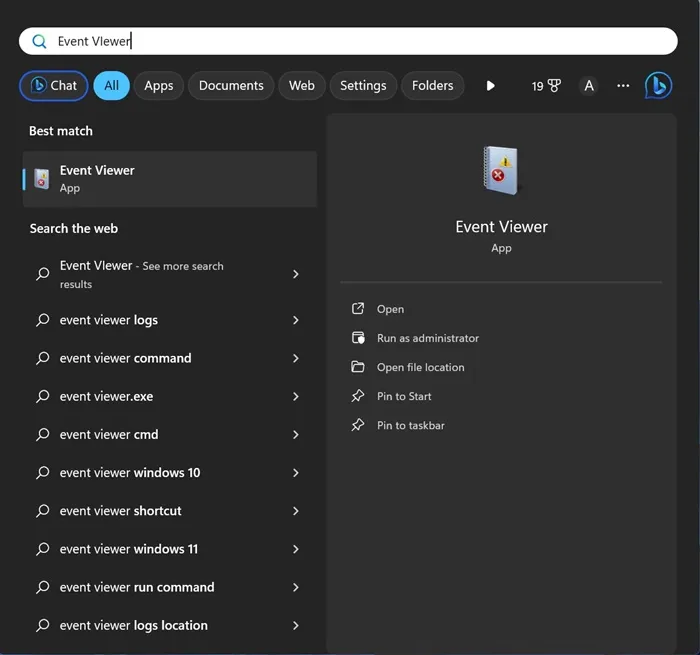
2. Po otwarciu Podglądu zdarzeń przejdź do strony Dzienniki systemu Windows > Aplikacje.
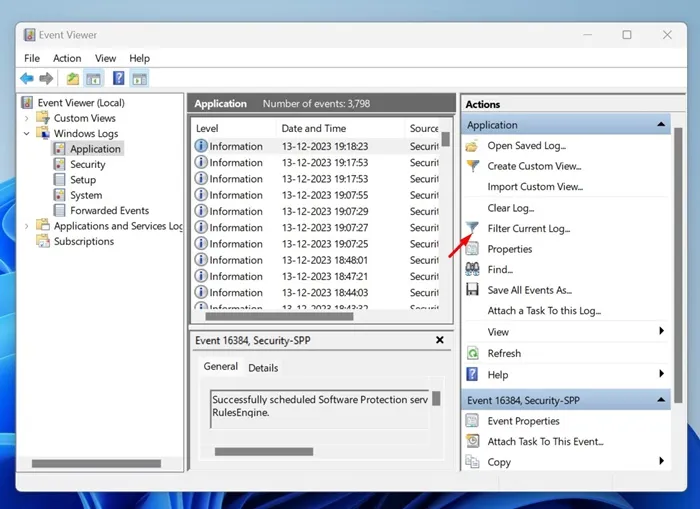
4. W Źródłach zdarzeń wybierz MsiInstaller. W identyfikatorze zdarzenia wpisz 1034 i kliknij OK.OK.OK. a>
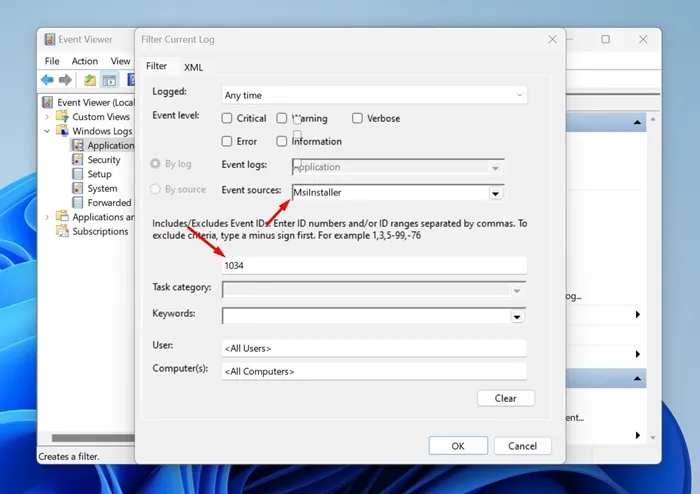
5. Teraz Podgląd zdarzeń wyświetli listę wszystkich programów, które odinstalowałeś z komputera.
Otóż to! W ten sposób możesz sprawdzić listę programów, które odinstalowałeś na komputerze z systemem Windows 11.
Jak odzyskać niezainstalowane programy w systemie Windows 11?
Teraz, gdy masz już listę odinstalowanych programów, czas dowiedzieć się, jak je odzyskać. Odzyskiwanie odinstalowanych programów nie jest łatwe, a możliwości są ograniczone. Do odzyskania odinstalowanych programów w systemie Windows 11 można użyć narzędzia Przywracanie systemu lub programów innych firm.
1. Odzyskaj niezainstalowane programy w systemie Windows 11 za pomocą Przywracania systemu
W tej metodzie użyjemy narzędzia Przywracanie systemu systemu Windows 11 do odzyskania programów, które zostały odinstalowane. Jeśli nie wiesz, Przywracanie systemu to funkcja tworzenia kopii zapasowych, która pozwala użytkownikom przywrócić poprzedni stan urządzenia.
Aby jednak móc korzystać z tej funkcji, na komputerze musi być utworzony punkt przywracania poprzedniego dnia. Oto, co musisz zrobić.
1. Wpisz Odzyskiwanie w wyszukiwarce systemu Windows 11. Następnie otwórz aplikację Odzyskiwanie z listy Ustawień.
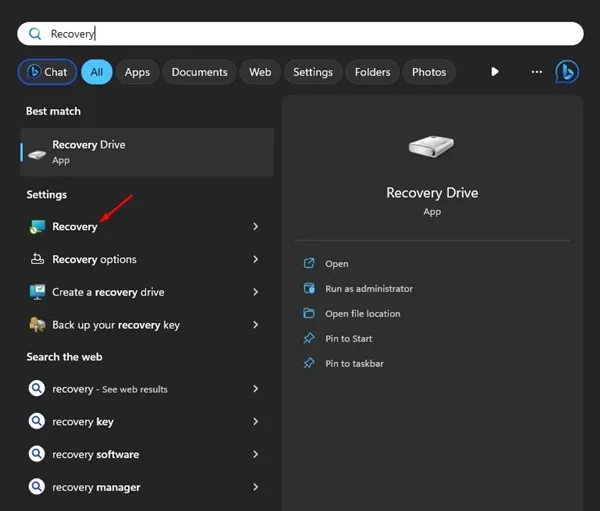
2. Po otwarciu aplikacji Recovery kliknij Otwórz przywracanie systemu.
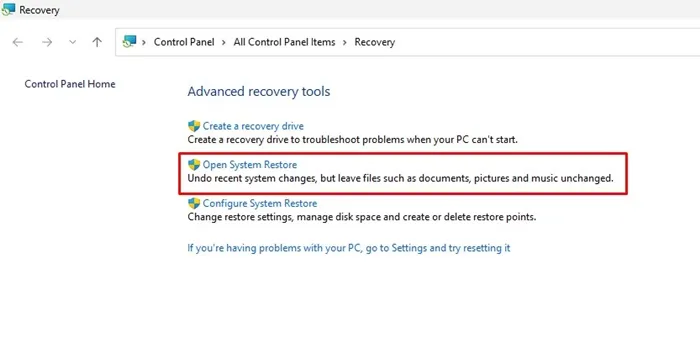
3. W oknie dialogowym Przywróć pliki i ustawienia systemu wybierzWybierz inny punkt przywracania.
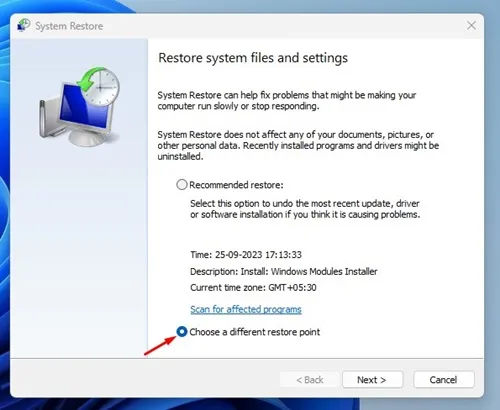
4. Wybierz punkt przywracania utworzony w dniu, w którym odinstalowany program był dostępny na Twoim urządzeniu i kliknij Dalej.
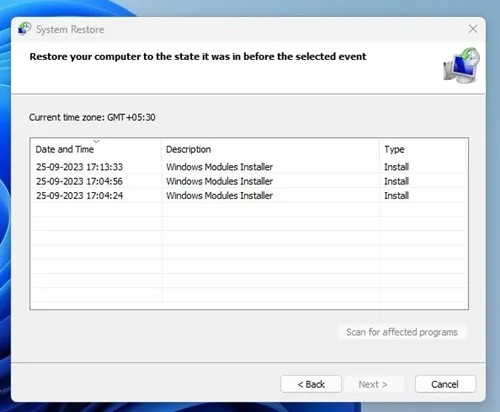
5. W oknie dialogowym potwierdzenia przywrócenia systemu kliknij Zakończ.
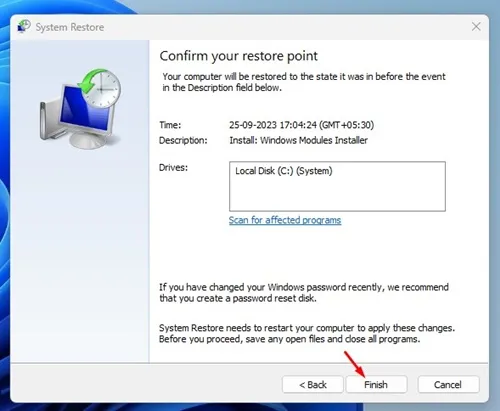
Otóż to! W ten sposób możesz odzyskać odinstalowane programy w systemie Windows 11 za pomocą funkcji przywracania systemu.
2. Odzyskaj niezainstalowane programy w systemie Windows 11 za pomocą oprogramowania do odzyskiwania danych
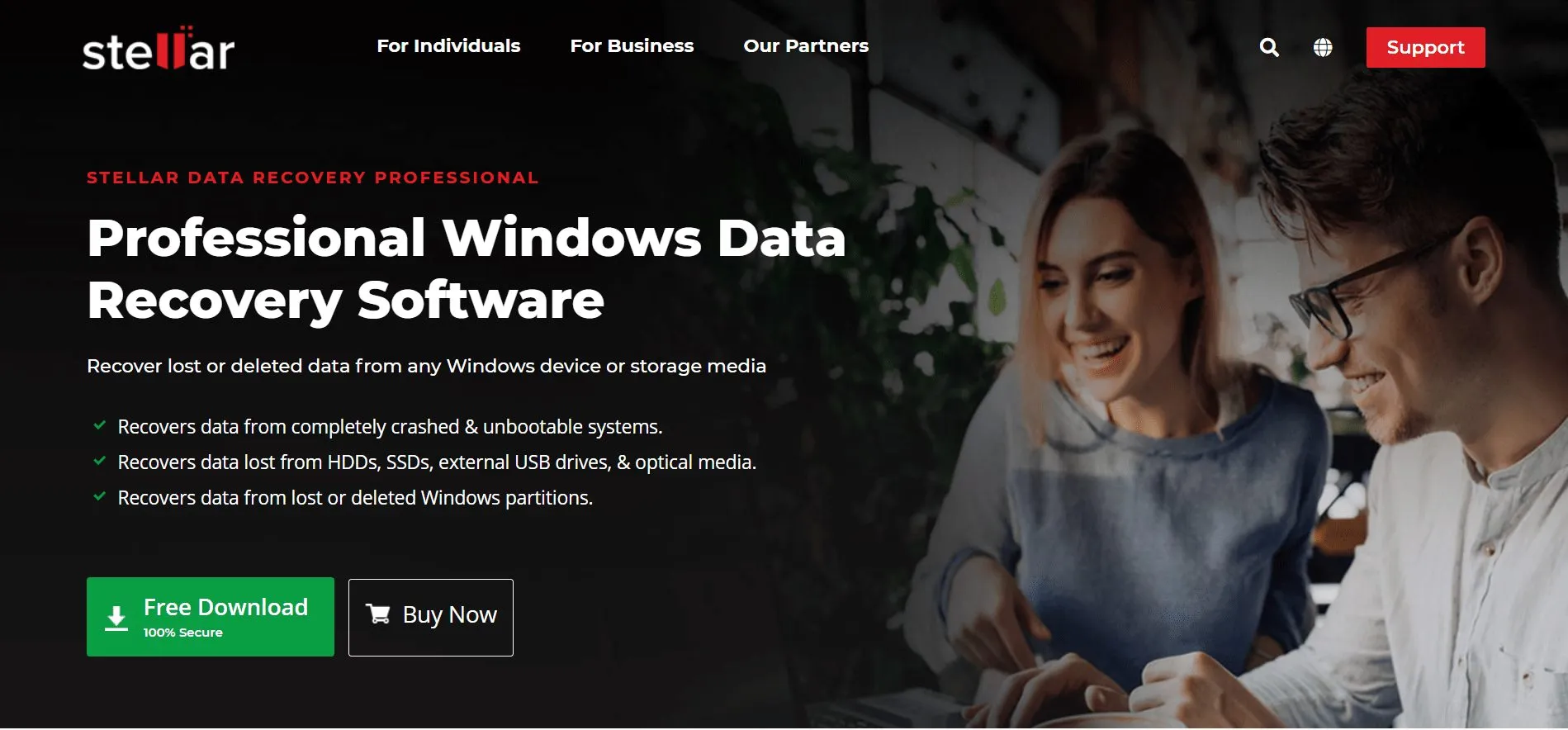
Dla systemu Windows 10 dostępne są setki programów do odzyskiwania danych; niektóre są również kompatybilne z systemem Windows 11. Możesz użyć tych programów do odzyskiwania danych, aby odzyskać odinstalowane programy.
Jednak problem oprogramowania do odzyskiwania danych polega na tym, że jest ono często bardzo drogie i wiąże się z wieloma ograniczeniami. Bezpłatne programy do odzyskiwania danych dla systemu Windows 11 pozwalają odzyskać tylko kilka MB danych.
Zatem odinstalowany program jest dla Ciebie naprawdę ważny; możesz rozważyć zakup płatnego programu do odzyskiwania danych na PC. Jednak pobieraj te programy z zaufanych źródeł lub z ich oficjalnej strony internetowej.
Jak wykonać kopię zapasową systemu Windows 11?
Aby zachować bezpieczeństwo i uniknąć utraty danych, należy przestrzegać odpowiednich zasad bezpieczeństwa. Zaleca się wykonanie odpowiedniej kopii zapasowej wszystkich ważnych plików & lornetka składana.
W serwisie techviral udostępniliśmy już szczegółowy przewodnik wyjaśniający wszystkie metody tworzenia kopii zapasowej systemu Windows 11. Koniecznie zapoznaj się z tym przewodnikiem i wykonaj kopię zapasową komputera z systemem Windows 11.
Dlatego ten przewodnik dotyczy odzyskiwania odinstalowanych programów na komputerze z systemem Windows 11. Daj nam znać, jeśli potrzebujesz dodatkowej pomocy w odzyskaniu programów, które zostały już odinstalowane. Jeśli uznasz ten przewodnik za pomocny, nie zapomnij udostępnić go znajomym.




Dodaj komentarz